पूछ रहे हैं कैसे पता चलेगा सिस्टम आवश्यकताएंउपयोगकर्ता अपने कंप्यूटर के गुणों या दूसरे शब्दों में कंप्यूटर की विशेषताओं को जानना चाहता है। यह स्थापित उपकरणों का तकनीकी डेटा है, जिसके संकेतकों पर मशीन का प्रदर्शन और क्षमताएं निर्भर करती हैं। खेल और कार्यक्रम विकसित हो रहे हैं, अधिक मांग वाले होते जा रहे हैं, इसलिए समय रहते अपग्रेड करना महत्वपूर्ण है।
समय बीतने के बाद पुराने हो चुके कमजोर उपकरणों के बारे में जानकर आप उन्हें आसानी से बदल सकते हैं। एक नए और अधिक शक्तिशाली के लिए. परिणामस्वरूप, कंप्यूटर का उपयोग करने में आराम मिलता है। अपने कंप्यूटर के प्रदर्शन और क्षमताओं को जानकर, आप आसानी से ऐसे खिलौने चुन सकते हैं जो उस पर आसानी से चलेंगे और उच्च सेटिंग्स पर काम करेंगे। या एक प्रोग्राम जो बिना अधिक प्रयास और बिना किसी गड़बड़ी और ब्रेक के काम करेगा।
मुख्य तकनीकी संकेतक जिन्हें आपको जानना आवश्यक है:
- कितने कोर और प्रोसेसर आवृत्ति
- आयतन रैंडम एक्सेस मेमोरी
- कौन सा वीडियो कार्ड और उसकी शक्ति
- विंडोज़ बिट गहराई
- हार्ड डिस्क का आकार
गेम और कुछ सॉफ़्टवेयर का चयन करने के लिए ये आवश्यकताएँ काफी हैं। सिस्टम प्रदर्शन के अधिक गहन मूल्यांकन के लिए, अतिरिक्त डेटा की आवश्यकता है:
- हार्ड डिस्क मॉडल;
- रैम बोर्डों की आवृत्ति;
- BIOS संस्करण
- संकल्प, स्क्रीन आवृत्ति;
- डायरेक्टएक्स संस्करण।
रुचि की जानकारी प्राप्त करने के लिए, इसका उपयोग करें:
- हार्डवेयर डेटा संग्रह कार्यक्रम;
- आंतरिक आदेश, निदान उपकरण;
- अंतर्निर्मित टेम्पलेट्स ऑपरेटिंग सिस्टम.
बाद वाली विधि सरल और सुविधाजनक है, इसके लिए प्रोग्रामिंग कौशल या पेशेवर पीसी ज्ञान की आवश्यकता नहीं है। और तो चलिए शुरू करते हैं।
न्यूनतम कॉन्फ़िगरेशन डेटा सिस्टम प्रॉपर्टीज़ पर जाकर प्राप्त किया जा सकता है। ऐसा करने के लिए, पहले "मेरा कंप्यूटर" और फिर "गुण" पर राइट-क्लिक करें, आपके सामने एक डेटा विंडो है।
जिसमें आपको कौन सा प्रोसेसर, कितनी रैम, विंडोज़ ऑपरेटिंग सिस्टम का वर्जन और उसकी बिट डेप्थ दिखाई देगी। और यदि आपने ऑपरेटिंग सिस्टम के अनुसार प्रदर्शन मूल्यांकन किया है, तो, तदनुसार, एक प्रदर्शन मूल्यांकन।
जैसा कि आप देख सकते हैं, जानकारी पूरी नहीं है, कोई जानकारी नहीं है स्थापित वीडियो कार्ड. आप डिवाइस मैनेजर में या दूसरी विधि का उपयोग करके वीडियो कार्ड का नाम देख सकते हैं।
विधि 2. DirectX का उपयोग करके पीसी सेटिंग्स कैसे पता करें?
के लिए सही संचालनविंडोज़ ऑपरेटिंग सिस्टम में प्रोग्राम की आवश्यकता है डायरेक्टएक्स इंस्टालेशन. यह उत्पाद सिस्टम का अपना स्वयं का निदान करता है, जिसका अब हम उपयोग करेंगे और अधिक विस्तृत जानकारी प्राप्त करेंगे।
क्लिक शुरुआत की सूची — "दौड़ना"(आप बस सर्च बार में टाइप कर सकते हैं), कमांड दर्ज करें dxdiagऔर दबाएँ ठीक.
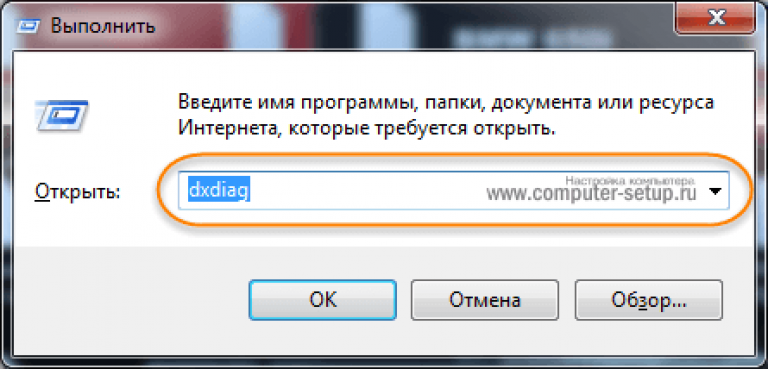
खुले हुए टैब में "प्रणाली"मुख्य विशेषताएं इंगित की गई हैं, जिन्हें हमने पहली विधि में देखा था, ऑपरेटिंग सिस्टम का नाम, प्रोसेसर, रैम की मात्रा, सिस्टम बिट गहराई, आदि।
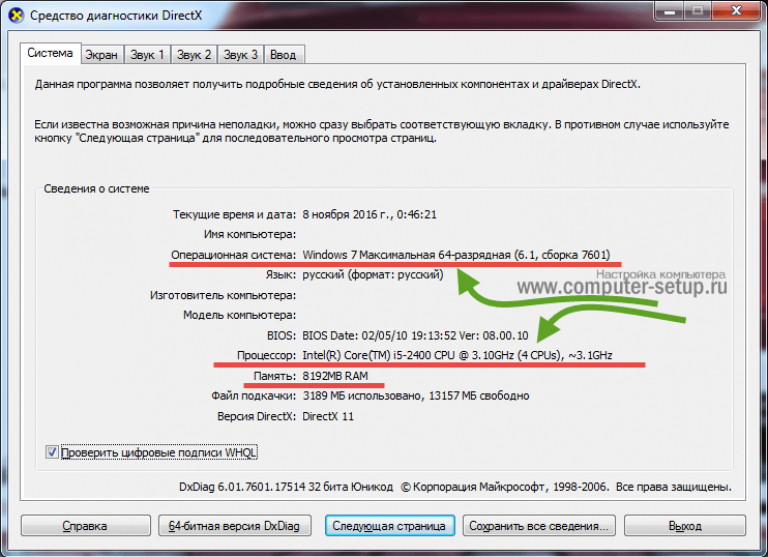
हमें वीडियो कार्ड डेटा की आवश्यकता है, इसके लिए हमें इसकी आवश्यकता है "स्क्रीन" टैब पर जाएँजिसमें हम वीडियो कार्ड के निर्माता और मॉडल को देखते हैं।
![]()
वैसे, "कुल मेमोरी" लाइन पर ध्यान न दें, डेटा वीडियो कार्ड पर लागू नहीं होता है। डेटा कहां से आता है यह किसी को स्पष्ट नहीं है 🙂
विधि 3. विंडोज़ का उपयोग करके सिस्टम जानकारी
आपके कंप्यूटर की विशेषताओं का पता लगाने का एक काफी सरल तरीका। इसका अर्थ विंडोज़ ऑपरेटिंग सिस्टम द्वारा, पीसी की विशेषताओं के संपूर्ण विश्लेषण में निहित है। और तदनुसार उनका प्रावधान।
इस पद्धति का उपयोग करने के लिए, आपको यह चुनना होगा कि इसे चलाना आपके लिए कैसे आसान होगा, क्योंकि इस उपयोगिता को लॉन्च करने के 2 तरीके हैं।
पहला: व्यंजक सूची में "शुरू करना" — "सभी कार्यक्रम" — "मानक" — "सेवा"और भाग खड़ा हुआ व्यवस्था जानकारी.
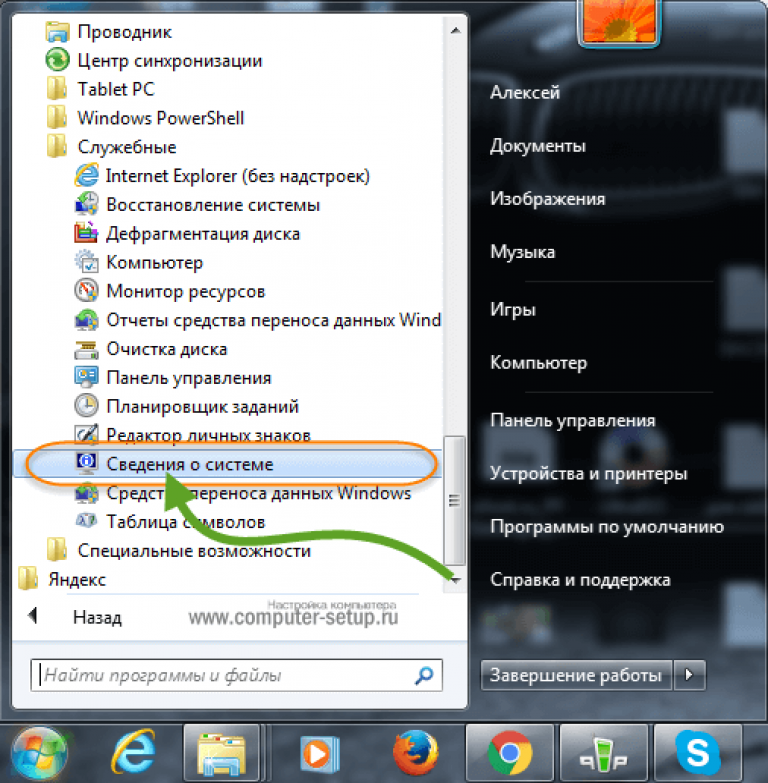
दूसरा: व्यंजक सूची में "शुरू करना"सर्च बार में लिखें "व्यवस्था जानकारी"और सबसे ऊपर आपको परिणाम दिखाई देगा जिसे आपको चलाने की आवश्यकता होगी। आप प्रारंभ करें, और आपके सामने कंप्यूटर की विशेषताओं वाली एक विंडो है।
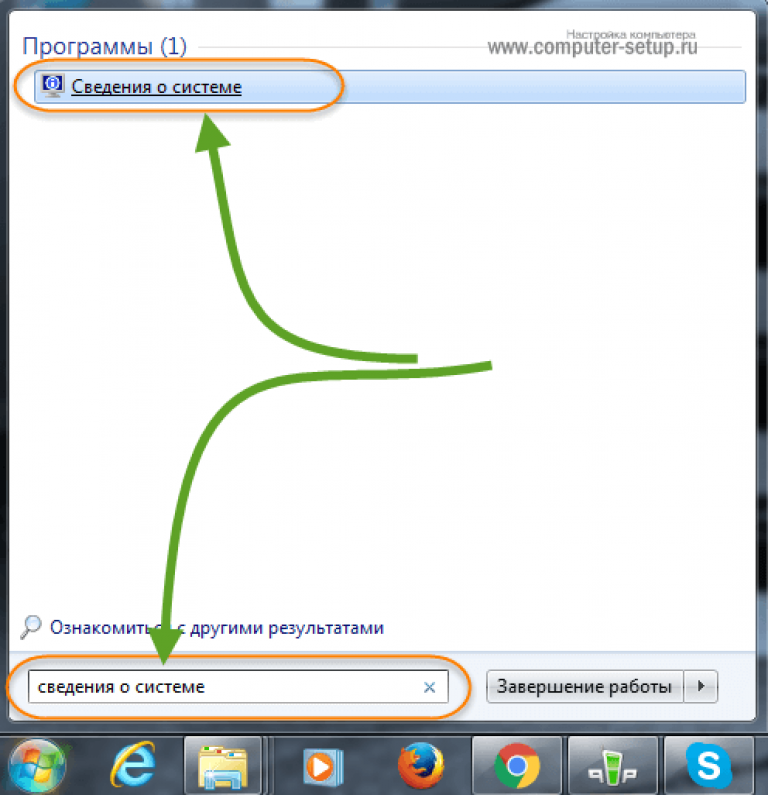
किसलिए ध्यान देने की जरूरत है: ओएस नाम, प्रोसेसर ( घड़ी की आवृत्तिऔर इसमें कितने कोर हैं), साथ ही रैंडम एक्सेस मेमोरी (रैम) की मात्रा भी।
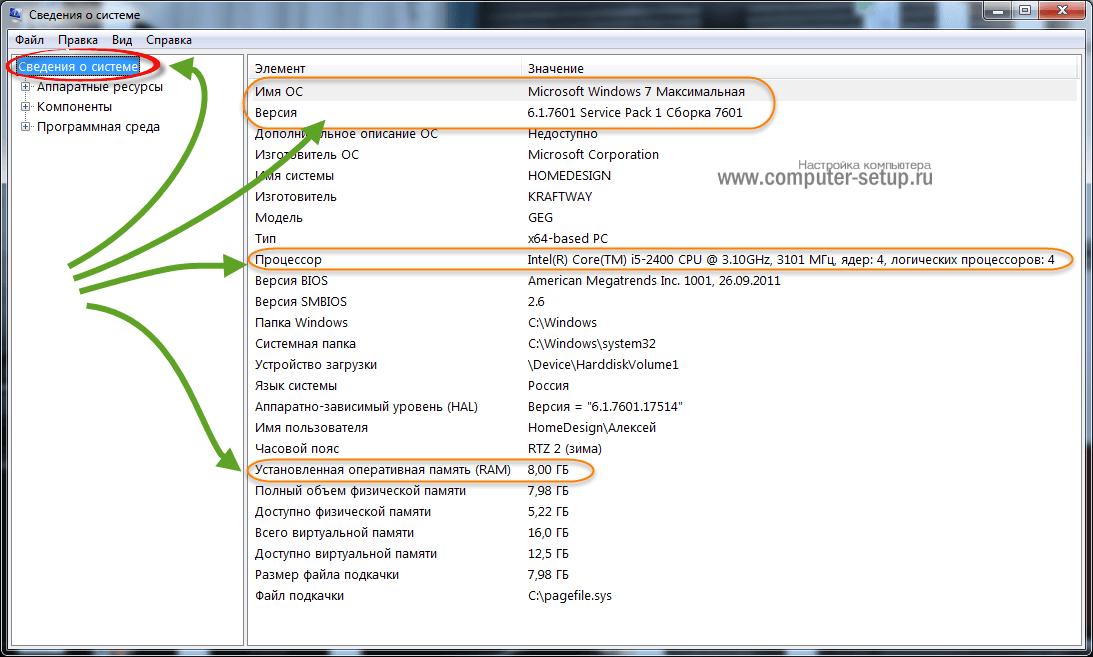
कंप्यूटर पर स्थापित वीडियो कार्ड के मापदंडों और विशेषताओं को देखने के लिए, आपको "घटक" टैब पर जाना होगा और "प्रदर्शन" आइटम का चयन करना होगा, यहां हमारे लिए महत्वपूर्ण सूचना: एडॉप्टर और एडॉप्टर रैम का नाम (वीडियो कार्ड में कितनी मेमोरी है)
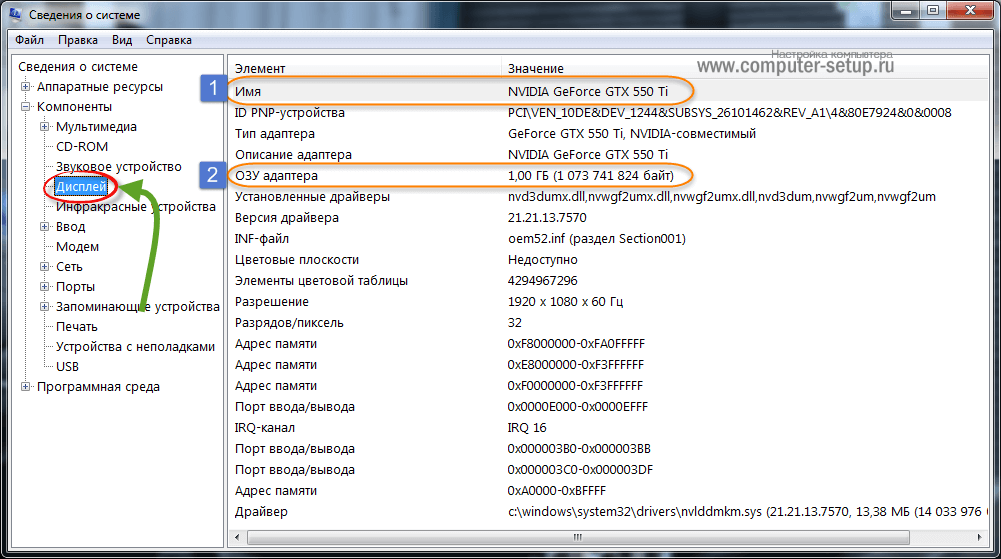
विंडोज़ 8, 10 में कंप्यूटर की विशेषताओं का पता कैसे लगाएं
विंडोज 8 और विंडोज 10 के लिए, डेटा का पता लगाने का एक और अवसर है, साइडबार के माध्यम से टैब पर जाएं "विकल्प", और "पीसी सेटिंग्स" चुनें, तब "कंप्यूटर और उपकरण".
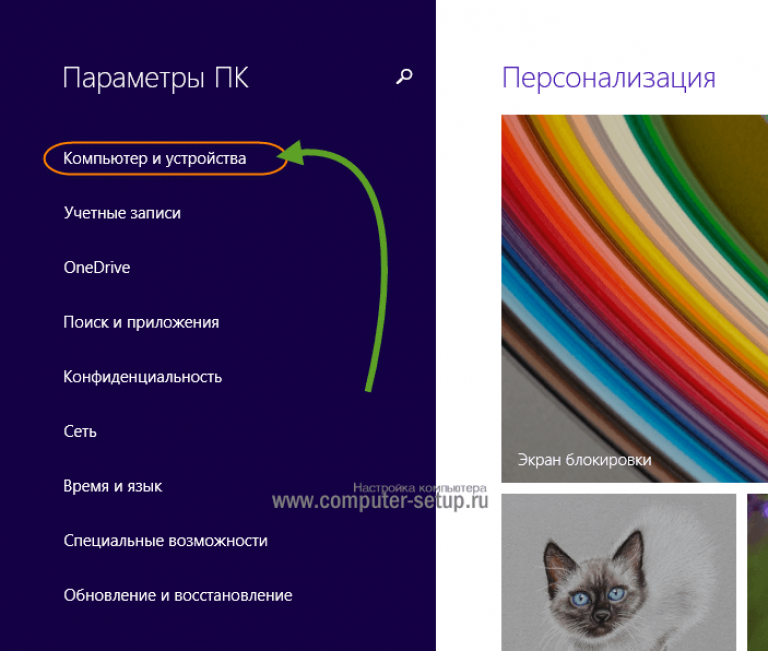
खुलने वाली विंडो में मशीन के सभी प्रमुख घटकों के बारे में विस्तृत जानकारी होती है।
Apple के उत्पादों के मापदंडों का पता कैसे लगाएं
Apple के मामले में, आपको साइट http://www.appleserialnumberinfo.com/ का उपयोग करना होगा। प्रवेश करना क्रमिक संख्याखोज बार में पीसी (इस मैक के बारे में टैब में सूचीबद्ध)। कुछ ही सेकंड में, आपको सिस्टम पर एक विस्तृत रिपोर्ट और अनुशंसित अपग्रेड प्राप्त होंगे।
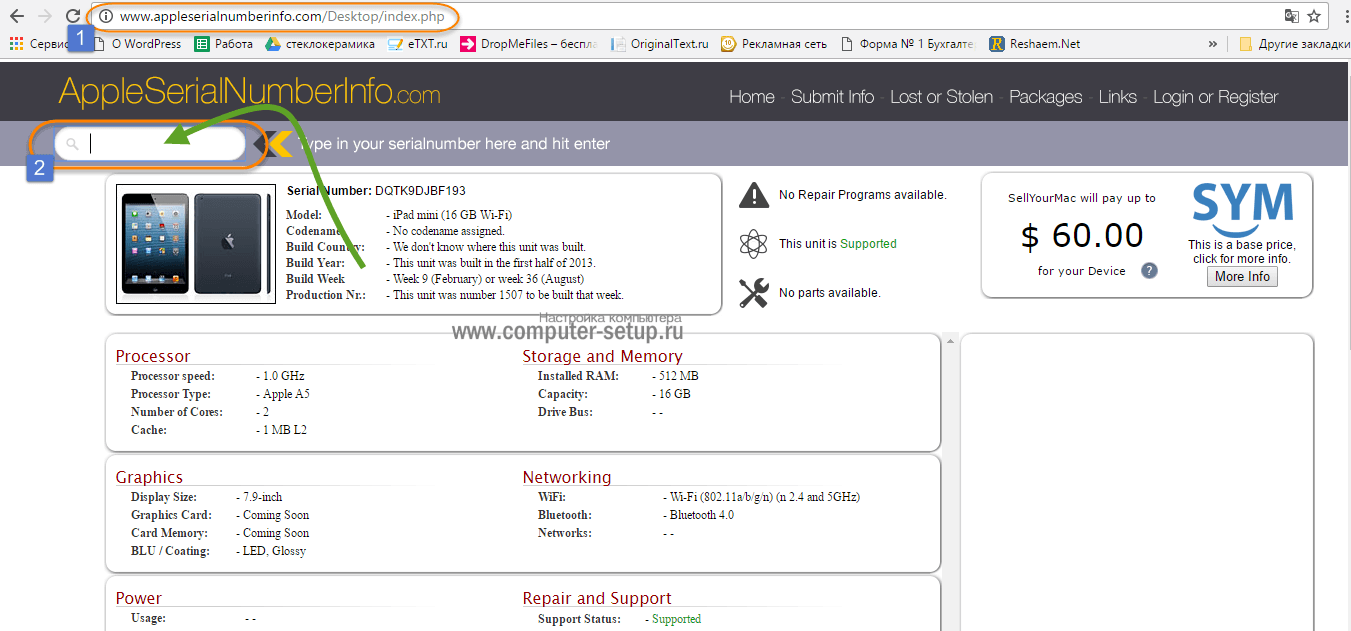
Apple के उत्पादों की विशेषताओं के बारे में जानकारी प्राप्त करने का यह सबसे आसान, सबसे विश्वसनीय तरीका है।
प्रोग्रामों का उपयोग करके कंप्यूटर की विशेषताओं का निर्धारण कैसे करें?
विचार किए गए विकल्प अपूर्ण हैं - वे सिस्टम के बारे में स्थिर जानकारी दिखाते हैं, जो से ली गई है विशेष विवरणडिवाइस और समय-समय पर हार्डवेयर की जांच। विश्लेषक कार्यक्रम इस कमी को दूर करने के लिए डिज़ाइन किए गए हैं।
- गहन प्रणाली निदान करें;
- पीसी की वर्तमान स्थिति की गतिशीलता को ट्रैक करें।
परिणाम मशीन के मुख्य घटकों, भार, भंडार की विशेषताओं को दिखाएंगे। परिणामों के आधार पर आधुनिकीकरण की आवश्यकता पर निर्णय लिया जाता है। यदि लोड गंभीर नहीं है, तो जाँच अस्थायी फ़ाइलें प्रकट करेगी, अनावश्यक अनुप्रयोग, अन्य कचरा। सभी अनावश्यक को हटाने से नए संसाधन मुक्त होंगे और मशीन अधिक उत्पादक बनेगी।
अधिकांश सरल कार्यक्रमहार्डवेयर ज्ञान आवश्यकताओं के बिना:
- SiSoftware सैंड्रा;
- एवेरेस्ट;
- ASTRA32.
सभी तीन उत्पाद मुफ़्त हैं, .exe फ़ाइल के माध्यम से इंस्टॉल किए गए हैं। निदान के बाद, एक विस्तृत सूची प्रदान की जाती है हार्डवेयरऔर उपकरणों की बुनियादी विशेषताएं।
यदि आपको अधिक जानकारी चाहिए तो कृपया संपर्क करें:
- पीसी विज़ार्ड – निःशुल्क वितरण, स्थापित उपकरणों के बारे में पूरी जानकारी देता है, सॉफ़्टवेयर, पीसी पावर, सिस्टम पर वर्तमान भार;
- सीपीयू जेड – निःशुल्क वितरण, सभी स्थापित उपकरणों पर डेटा प्रदान करता है;
- AIDA64 एक्सट्रीम- सबसे शक्तिशाली और कार्यात्मक पीसी विश्लेषण कार्यक्रम, लेकिन है एक कमी - भुगतान किया गया.
AIDA64 डेवलपर्स 30-दिवसीय परीक्षण की पेशकश करते हैं ताकि उपयोगकर्ता प्लेटफ़ॉर्म की क्षमताओं का मूल्यांकन कर सके। यदि आपको एक बार, लेकिन गहन निदान की आवश्यकता है, तो यह विकल्प इष्टतम होगा।
उन्नत उपयोगकर्ता सीधे BIOS के माध्यम से पीसी के बारे में जानकारी प्राप्त कर सकते हैं, लेकिन इसके लिए उपयुक्त फर्मवेयर की आवश्यकता होती है। DOS वातावरण मशीन की हार्डवेयर स्थिति का निदान शुरू करने के लिए कमांड भी प्रदान करता है।
शुरुआती लोगों के लिए, बचने के लिए इन तरीकों का उपयोग न करना ही बेहतर है संभावित समस्याएँजो लापरवाह व्यवहार के परिणामस्वरूप उत्पन्न होता है। उदाहरण के लिए, एक डॉस कमांड त्रुटि के कारण पुनरारंभ होगा और सभी सहेजे गए डेटा खो जाएंगे, और हार्ड रीसेट के दौरान, पावर सर्ज होगा, जिससे शॉर्ट सर्किट होगा और हार्डवेयर को नुकसान होगा।
पी.एस.हमने मुख्य, अधिकांश की समीक्षा की है उपलब्ध तरीकेअपने कंप्यूटर की सिस्टम आवश्यकताओं का पता कैसे लगाएं। यदि आपको अपने कंप्यूटर पर अधिक संपूर्ण जानकारी चाहिए, तो आप ऊपर वर्णित विशेष सॉफ़्टवेयर का उपयोग कर सकते हैं। लेकिन मैं आपको विश्वास दिलाता हूं कि ऊपर वर्णित तरीकों से आपको जो डेटा प्राप्त होगा वह गेम चुनने या अपने दोस्तों के बीच दिखावा करने के लिए काफी है।
पी.पी.एस.. यदि आपको पीसी प्रदर्शन डेटा प्राप्त करने के तरीकों पर कोई कठिनाई या टिप्पणी है। या अगर आप धन्यवाद देना चाहते हैं तो कमेंट में लिखें। मुझे बहुत खुशी होगी।
के साथ संपर्क में
विशिष्टताएँ देखें निजी कंप्यूटरया विभिन्न स्थितियों में लैपटॉप की आवश्यकता हो सकती है: जब आपको यह पता लगाना हो कि वीडियो कार्ड की लागत क्या है, या आपको ड्राइवर स्थापित करने की आवश्यकता है।
मुफ़्त प्रोग्राम Piriform Speccy में कंप्यूटर की विशेषताओं के बारे में जानकारी
डेवलपर पिरिफ़ॉर्म अपने उपयोगकर्ता-अनुकूल और कुशल होने के लिए जाना जाता है मुफ़्त उपयोगिताएँ: रिकुवा - डेटा रिकवरी के लिए, CCleaner - रजिस्ट्री और कैश की सफाई के लिए, और अंत में, Speccy को पीसी की विशेषताओं के बारे में जानकारी देखने के लिए डिज़ाइन किया गया है।
आप कार्यक्रम को आधिकारिक वेबसाइट http://www.piriform.com/speccy (के लिए संस्करण) से निःशुल्क डाउनलोड कर सकते हैं घरेलू इस्तेमाल- मुफ़्त, अन्य उद्देश्यों के लिए कार्यक्रम खरीदा जाना चाहिए)। कार्यक्रम रूसी में उपलब्ध है.
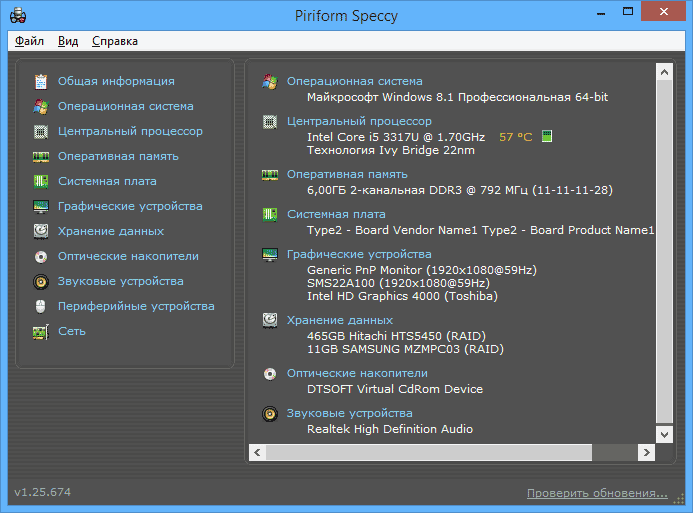
प्रोग्राम को इंस्टॉल करने और चलाने के बाद, मुख्य स्पेसी विंडो में आपको कंप्यूटर या लैपटॉप की मुख्य विशेषताएं दिखाई देंगी:
- स्थापित ऑपरेटिंग सिस्टम संस्करण
- प्रोसेसर मॉडल, इसकी आवृत्ति, प्रकार और तापमान
- रैम के बारे में जानकारी - वॉल्यूम, ऑपरेटिंग मोड, आवृत्ति, समय
- कौन मदरबोर्डकंप्यूटर पर है
- मॉनिटर (रिज़ॉल्यूशन और आवृत्ति) के बारे में जानकारी, कौन सा वीडियो कार्ड स्थापित है
- हार्ड ड्राइव और अन्य ड्राइव के विनिर्देश
- साउंड कार्ड मॉडल.
बाईं ओर मेनू आइटम चुनते समय, आप घटकों की विस्तृत विशेषताओं को देख सकते हैं - वीडियो कार्ड, प्रोसेसर, और अन्य: समर्थित प्रौद्योगिकियां, वर्तमान स्थिति, और बहुत कुछ, जो आपकी रुचि पर निर्भर करता है। यहां आप बाह्य उपकरणों की सूची, नेटवर्क के बारे में जानकारी (वाई-फाई पैरामीटर सहित, आप बाहरी आईपी पता, सक्रिय सिस्टम कनेक्शन की सूची पा सकते हैं) भी देख सकते हैं।
यदि आवश्यक हो, तो प्रोग्राम के "फ़ाइल" मेनू में, आप कंप्यूटर की विशेषताओं को प्रिंट कर सकते हैं या उन्हें फ़ाइल में सहेज सकते हैं।
पीसी विज़ार्ड में पीसी विशिष्टताओं के बारे में विस्तृत जानकारी
पीसी विज़ार्ड 2013 का वर्तमान संस्करण - सभी कंप्यूटर घटकों के बारे में विस्तृत जानकारी देखने के लिए एक कार्यक्रम, शायद, आपको इस उद्देश्य के लिए किसी भी अन्य सॉफ़्टवेयर की तुलना में विशेषताओं के बारे में अधिक जानने की अनुमति देता है (सिवाय इसके कि भुगतान किया गया AIDA64 यहां प्रतिस्पर्धा कर सकता है)। साथ ही, जहां तक मैं बता सकता हूं, जानकारी Speccy की तुलना में अधिक सटीक है।
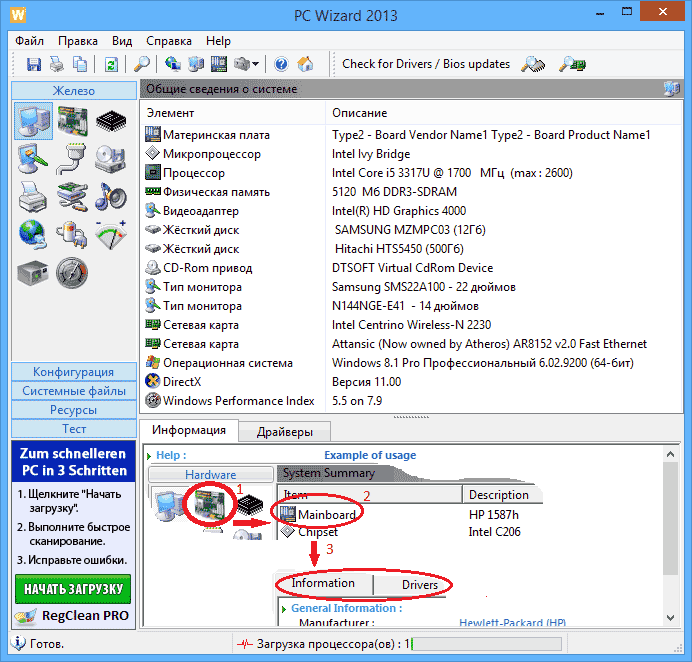
इस कार्यक्रम के साथ, निम्नलिखित जानकारी आपके लिए उपलब्ध है:
- कंप्यूटर में कौन सा प्रोसेसर लगा हुआ है
- वीडियो कार्ड मॉडल, समर्थित ग्राफ़िक्स प्रौद्योगिकियाँ
- के बारे में जानकारी अच्छा पत्रक, डिवाइस और कोडेक्स
- स्थापित हार्ड ड्राइव के बारे में विस्तृत जानकारी
- लैपटॉप बैटरी के बारे में जानकारी: क्षमता, संरचना, चार्ज, वोल्टेज
- BIOS और कंप्यूटर मदरबोर्ड के बारे में विस्तृत जानकारी
ऊपर सूचीबद्ध सुविधाएँ बहुत दूर हैं पूरी सूची: पीसी विज़ार्ड में आप लगभग सभी सिस्टम सेटिंग्स को विस्तार से देख सकते हैं।
इसके अलावा, प्रोग्राम में सिस्टम का परीक्षण करने की क्षमता है - आप यह कर सकते हैं, एचडीडीऔर अन्य हार्डवेयर घटकों पर डायग्नोस्टिक्स चलाएँ।
आप डेवलपर की वेबसाइट http://www.cpuid.com/softwares/hwmonitor.html पर रूसी में पीसी विज़ार्ड 2013 प्रोग्राम डाउनलोड कर सकते हैं।
सीपीयू-जेड में कंप्यूटर की मुख्य विशेषताओं को देखना
दूसरा लोकप्रिय कार्यक्रम, पिछले सॉफ़्टवेयर के डेवलपर - सीपीयू-जेड से कंप्यूटर की विशेषताओं को दर्शाता है। इसमें, आप प्रोसेसर के मापदंडों के बारे में विस्तार से जान सकते हैं, जिसमें कैश के बारे में जानकारी, किस सॉकेट का उपयोग किया जाता है, कोर की संख्या, गुणक और आवृत्ति, देखें कि कितने स्लॉट और किस रैम पर कब्जा है, मदरबोर्ड मॉडल का पता लगाएं और चिपसेट का उपयोग किया गया है, और यह भी देखें मूल जानकारीआपके द्वारा उपयोग किए जा रहे वीडियो एडाप्टर के बारे में.
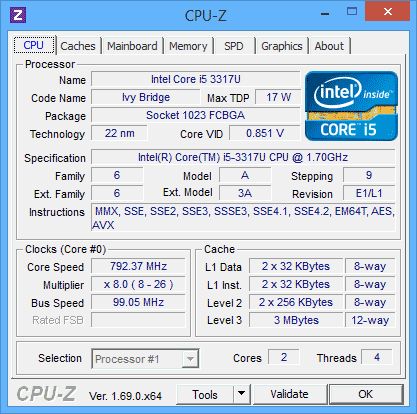
आप सीपीयू-जेड प्रोग्राम को आधिकारिक वेबसाइट http://www.cpuid.com/softwares/cpu-z.html से मुफ्त में डाउनलोड कर सकते हैं (कृपया ध्यान दें कि साइट पर डाउनलोड लिंक दाहिने कॉलम में है, क्लिक न करें) अन्य, वहाँ है पोर्टेबल संस्करणसॉफ़्टवेयर जिसे इंस्टालेशन की आवश्यकता नहीं है)। आप प्रोग्राम का उपयोग करके प्राप्त घटकों की विशेषताओं के बारे में जानकारी को टेक्स्ट या में निर्यात कर सकते हैं एचटीएमएल फ़ाइलऔर फिर इसे प्रिंट करें.
AIDA64 एक्सट्रीम
AIDA64 प्रोग्राम मुफ़्त नहीं है, लेकिन कंप्यूटर की विशेषताओं को एक बार देखने के लिए एक परीक्षण पर्याप्त है। निःशुल्क संस्करण 30 दिनों के लिए, जिसे आधिकारिक वेबसाइट www.aida64.com से लिया जा सकता है। साइट पर प्रोग्राम का एक पोर्टेबल संस्करण भी है।
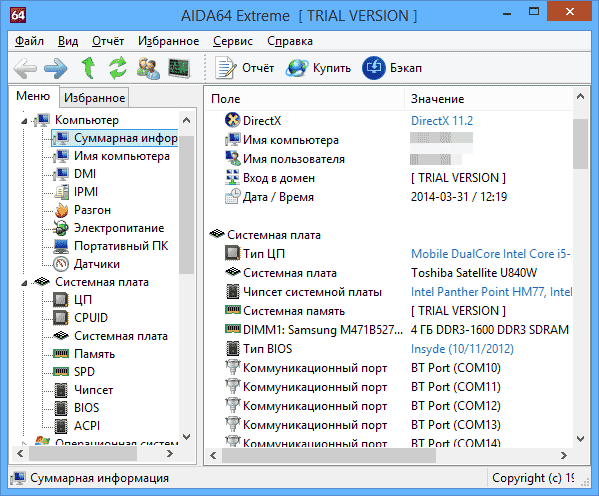
प्रोग्राम रूसी भाषा का समर्थन करता है और आपको अपने कंप्यूटर की लगभग सभी विशेषताओं को देखने की अनुमति देता है, और यह, अन्य सॉफ़्टवेयर के लिए ऊपर सूचीबद्ध लोगों के अलावा:
- प्रोसेसर और वीडियो कार्ड के तापमान, पंखे की गति और सेंसर से अन्य जानकारी के बारे में सटीक जानकारी।
- बैटरी घिसाव की दर, लैपटॉप बैटरी निर्माता, रिचार्ज चक्रों की संख्या
- ड्राइवरों को अद्यतन करने के बारे में जानकारी
- और भी बहुत कुछ
इसके अलावा, पीसी विज़ार्ड की तरह, आप AIDA64 प्रोग्राम का उपयोग करके रैम और सीपीयू मेमोरी का परीक्षण कर सकते हैं। के बारे में जानकारी देखना भी संभव है विंडोज़ सेटिंग्स, ड्राइवर, संजाल विन्यास. यदि आवश्यक हो तो एक रिपोर्ट सिस्टम विशेषताएँकंप्यूटर को प्रिंट किया जा सकता है या फ़ाइल में सहेजा जा सकता है।
आप अपने कंप्यूटर के बारे में क्या जानते हैं? एक कंप्यूटर खरीदा और उसकी विशिष्टताएँ भूल गए? कौन सा प्रोसेसर, रैम की मात्रा, कौन से बाहरी स्टोरेज डिवाइस और उनकी विशेषताएं, कीबोर्ड या डिस्प्ले का प्रकार, मल्टीमीडिया डिवाइस, ड्राइवरों की लागत क्या है, आदि। कोई बात नहीं।
यदि आपका ऑपरेटिंग सिस्टम विंडोज 7 है, तो क्लिक करें शुरू करना,खोज बॉक्स में ड्रॉप-डाउन टैब में टाइप करें व्यवस्था जानकारीऔर दबाएँ खोजना।ड्रॉप डाउन टैब में चयन करें व्यवस्था जानकारी,एक विंडो दिखाई देगी व्यवस्था जानकारीसाथ सामान्य विशेषताएँआपका कंप्यूटर (OS नाम और संस्करण, प्रोसेसर, BIOS और SMBIOS, RAM और वर्चुअल मेमोरी आदि के बारे में जानकारी)।
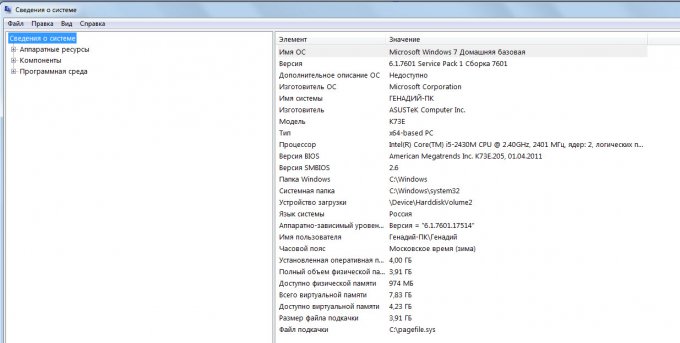
मेनू का विस्तार करें अवयवऔर सॉफ्टवेयर वातावरण. तुम ले रहे हो वांछित पंक्तिऔर आवश्यक जानकारी विंडो के दाहिने आधे भाग में दिखाई देगी, उदाहरण के लिए, के बारे में USB:
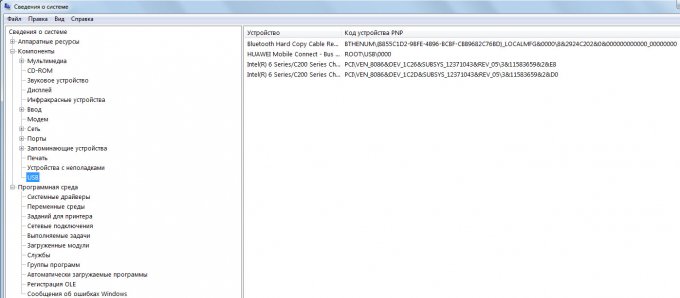
उपकरणों की एक सूची, लेकिन विवरण के बिना, यहां देखी जा सकती है डिवाइस मैनेजर. ऐसा करने के लिए, आपको निम्नलिखित चरणों का पालन करना होगा शुरू => कंट्रोल पैनल=> प्रणाली।खुलेगा सामान्य जानकारीकंप्यूटर के बारे में प्रपत्र में:
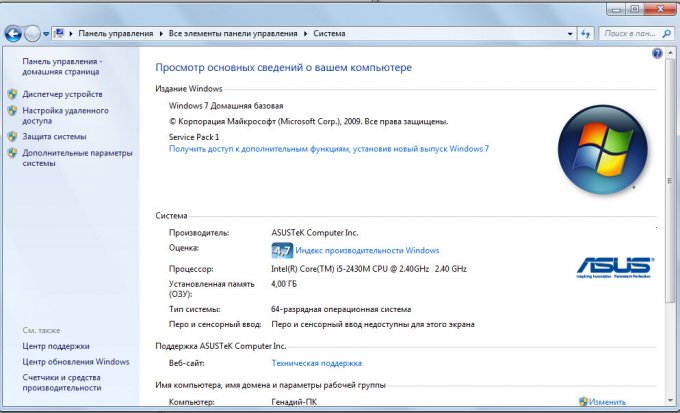
दबाने के बाद डिवाइस मैनेजरविंडो में बायीं ओर एक मेनू खुलेगा और, चयन करें डिस्क उपकरणऔर मॉडेम,हमें उनके लिए निम्नलिखित जानकारी मिलती है:
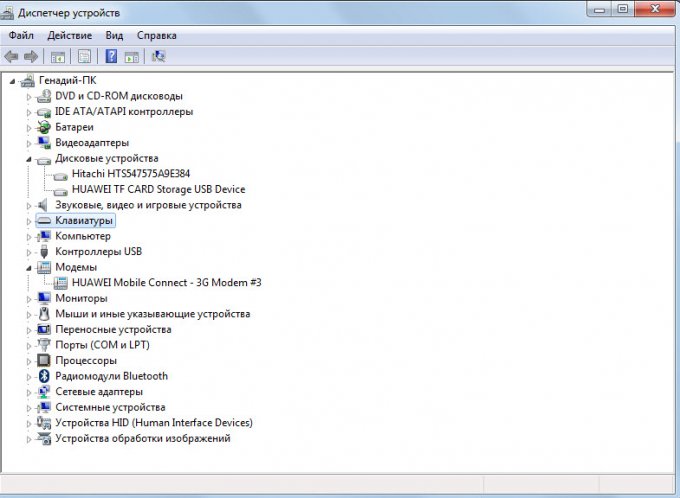
यदि आप एक उपयोगकर्ता हैं जो स्वयं कंप्यूटर पर काम करना सीखना चाहते हैं, तो आपको पता होना चाहिए कि मानक विंडोज टूल का उपयोग करके अपने कंप्यूटर की विशेषताओं का पता कैसे लगाया जाए, साथ ही ऐसे प्रोग्राम का उपयोग किया जाए जो इंस्टॉल किए गए हार्डवेयर के बारे में विस्तृत जानकारी दिखाते हों। कंप्यूटर पर।
अधिक विस्तार में जानकारीकंप्यूटर में मौजूद उपकरणों के बारे में आप मानक उपकरणों के माध्यम से नहीं देख पाएंगे। लेकिन इसमें से 90% जानकारी कार्य के लिए पर्याप्त है।
कोई सॉफ़्टवेयर इंस्टालेशन नहीं
यदि आपके पास हाथ में नहीं है विशेष कार्यक्रम, तो आप मानक का उपयोग कर सकते हैं विंडोज़ उपकरण. ऐसा करने के लिए, "कंप्यूटर" पर राइट-क्लिक करें और ड्रॉप-डाउन मेनू में, "प्रबंधित करें" पर क्लिक करें।
"कंप्यूटर प्रबंधन" विंडो खुलेगी, बाईं ओर "डिवाइस मैनेजर" पर क्लिक करें। उसके बाद, आपके कंप्यूटर पर मौजूद डिवाइस विंडो के दाहिने हिस्से में दिखाई देंगे।
कंप्यूटर की विशेषताओं को कैसे देखें, आपको एक नियमित उपयोगिता से भी मदद मिलेगी जो उपकरणों के बारे में कुछ जानकारी दिखाती है। ऐसा करने के लिए, "प्रारंभ" - "सभी प्रोग्राम" - "मानक" - "सिस्टम उपकरण" - "सिस्टम सूचना" पर जाएं।
आप dxdiag का भी उपयोग कर सकते हैं. ऐसा करने के लिए, "स्टार्ट" - "रन" या कीबोर्ड शॉर्टकट विन + आर पर जाएं और dxdiag दर्ज करें। एक बार एंटर करने के बाद एंटर दबाएं।
DirectX डायग्नोस्टिक टूल विंडो खुलती है। इस विंडो में आप देखेंगे: कंप्यूटर मॉडल, कंप्यूटर निर्माता, बायोस संस्करण, प्रोसेसर सेटिंग्स और मेमोरी।
यदि आप "मॉनिटर" टैब पर जाते हैं, तो आप चिप्स के प्रकार और वीडियो कार्ड के निर्माता को देख सकते हैं।
मुझे लगता है कि आप पहले ही देख चुके हैं कि ये उपयोगिताएँ अधिक विस्तृत जानकारी नहीं दिखाती हैं। इस तथ्य के कारण कि विंडोज़ के पास स्थापित उपकरणों के बारे में अधिक विस्तृत जानकारी नहीं है, विभिन्न कार्यक्रम, जो कंप्यूटर में उपकरणों के बारे में विस्तृत जानकारी दिखाता है। इन कार्यक्रमों में से, सशुल्क और निःशुल्क हैं, हम इनमें से एक पर विचार करेंगे निःशुल्क कार्यक्रम, जो प्रदर्शित करता है तकनीकी जानकारीउपकरणों के बारे में.
उपरोक्त जानकारी न केवल विंडोज 7 में आपके कंप्यूटर की विशेषताओं का पता लगाने के लिए लागू होती है, बल्कि अन्य प्रणालियों के लिए भी लागू होती है।
निःशुल्क सीपीयू-जेड कार्यक्रम
प्रोग्राम को CPU - Z कहा जाता है, इसकी मदद से आप निम्नलिखित पैरामीटर का पता लगा सकते हैं:
- प्रोसेसर;
- मदरबोर्ड;
- रैंडम एक्सेस मेमोरी;
- वीडियो कार्ड;
- और दूसरे।
मैं यह भी बताना चाहता हूं यह कार्यक्रमइसे इंस्टालेशन की आवश्यकता नहीं है, जिससे उपयोगकर्ता के लिए इसका उपयोग करना आसान हो जाता है।
परिचय
हमें सिस्टम के बारे में जानकारी प्रदर्शित करने वाली इन सभी उपयोगिताओं की आवश्यकता क्यों है? प्रत्येक कमोबेश उन्नत उपयोगकर्ता आपको अपने कंप्यूटर के कॉन्फ़िगरेशन के बारे में विस्तार से बताएगा। लेकिन ड्राइव के संचालन के तरीके (क्या डीएमए सक्षम है) जैसी गैर-तुच्छ चीजों के बारे में क्या? या सिस्टम बस आवृत्ति (क्या तेज़ मेमोरी खरीदने का कोई मतलब है - क्या प्रोसेसर उच्च सिस्टम बस आवृत्तियों पर काम करता है)? इसके अलावा, यह बहुत आम है जब आप अपने अधिक जानकार मित्र से दूर से परामर्श करते हैं (उदाहरण के लिए, उसी अपग्रेड के बारे में), और वह आपसे आपके मदरबोर्ड के सटीक चिपसेट और संशोधन को निर्दिष्ट करने के लिए कहता है।
उपरोक्त सभी मामलों में, सिस्टम के बारे में विस्तृत जानकारी प्रदर्शित करने वाली उपयोगिताएँ बहुत मदद कर सकती हैं। आप पूछते हैं - नियमित "डिवाइस मैनेजर" में क्या खराबी है, जो विंडोज़ का हिस्सा है?
सिद्धांत रूप में, यह आपके सिस्टम के कॉन्फ़िगरेशन से संबंधित कई प्रश्नों का उत्तर दे सकता है। लेकिन आज जिन उपयोगिताओं पर विचार किया गया है वे एक कारण से प्रकट होती हैं - उपयोगकर्ता को एक सुविधाजनक इंटरफ़ेस, जानकारी की एक केंद्रीकृत आपूर्ति (जो एक सुलभ रूप में प्राप्त करना वांछनीय है), साथ ही साथ "स्वादिष्ट" की आवश्यकता होती है। अतिरिक्त प्लगइन्स(उदाहरण के लिए, सीपीयू और रैम प्रदर्शन परीक्षण)। दिल पर हाथ - क्या आप जानते हैं कि सिस्टम के बारे में सभी प्रकार के डेटा कहाँ संग्रहीत हैं (आखिरकार, वे इसके विभिन्न हिस्सों में बिखरे हुए हैं)? और उपयोगिताओं में - "एक बोतल में सब कुछ" ... सामान्य तौर पर, मोटर वाहन उद्योग में "ट्यूनिंग" जैसी कोई चीज होती है - लोग बेहतर सुविधा के लिए कार स्टूडियो की ओर रुख करते हैं और अतिरिक्त सुविधाओं. सिद्धांत रूप में, हमारे मामले के साथ कुछ समानताएँ खींची जा सकती हैं।
आज के परीक्षण विषयों के व्यक्तिपरक मूल्यांकन के लिए मानदंड: मुफ़्त डिलीवरी (एडवेयर और स्पाइवेयर की अनुपस्थिति - सूची में शामिल होने के लिए यह मुख्य शर्त थी), स्थिर संचालन। ठीक है, यदि इंटरफ़ेस भी सुविधाजनक है, और अतिरिक्त मॉड्यूल या प्लग-इन हैं, तो आप अपने कंप्यूटर पर इंस्टॉलेशन के लिए ऐसे प्रोग्राम की सिफारिशों के बिना नहीं कर सकते। और एक और महत्वपूर्ण बिंदु - हम विंडोज विस्टा ऑपरेटिंग सिस्टम के तहत परीक्षण करेंगे - हम माइक्रोसॉफ्ट के नए ऑपरेटिंग सिस्टम के वातावरण में पेशेवर उपयुक्तता के लिए सभी आवेदकों की तैयारी की जांच करेंगे।
मैं तुरंत आरक्षण कर दूंगा - मैं उपयोगिताओं की सभी विशेषताओं का सावधानीपूर्वक वर्णन नहीं करूंगा, लेकिन उनकी कार्यक्षमता को जानने के अपने स्वयं के इंप्रेशन को व्यक्त करने पर ध्यान केंद्रित करूंगा (इसके अलावा, स्क्रीनशॉट बहुत कुछ बताएंगे)। यदि आप रुचि रखते हैं, तो विस्तृत विनिर्देश और संदर्भ दस्तावेज हमेशा परियोजना वेबसाइटों पर उपलब्ध होते हैं, जिनके पते प्रत्येक विवरण की शुरुआत में दिए गए हैं।
कार्यक्रम वेबसाइट: http://www.cpuid.com/pcwizard.php
डेवलपर:सीपीयूआईडी
पीसी विज़ार्ड कार्यक्रम के लेखक उनके प्रसिद्ध से हममें से कई परिचित हैं सीपीयू-जेड उपयोगिता. दोनों उत्पादों को 10 वर्षों से अधिक समय से विकसित किया गया है, और लेखक की व्यावसायिकता के बारे में कोई संदेह नहीं है।
प्रोग्राम की वितरण किट संग्रह में लगभग ढाई मेगाबाइट रखती है (इंस्टॉलेशन मॉड्यूल वाला एक संस्करण भी है)। एक संग्रह के मामले में - अनपैक करने के बाद प्रोग्राम तुरंत उपयोग के लिए तैयार है (यह अच्छा है कि इसे रूसी में स्थानीयकृत किया गया है), सिस्टम का विश्लेषण करने और सेंसर को मतदान करने के कुछ सेकंड बाद - आप विवरण का अध्ययन करने के लिए आगे बढ़ सकते हैं।
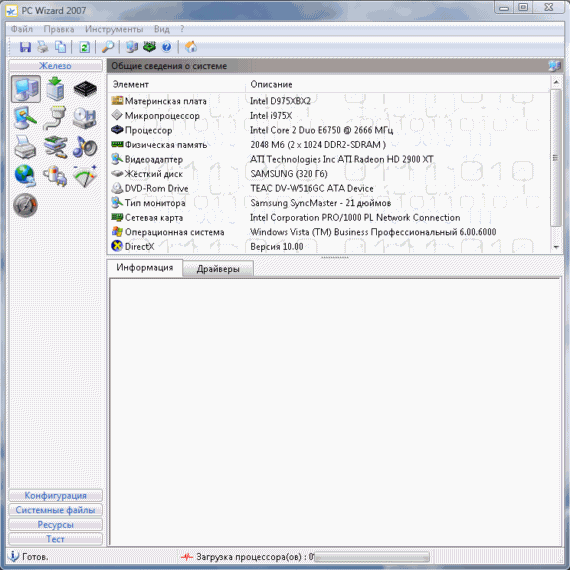
प्रोग्राम इंटरफ़ेस में पाँच अनुभाग हैं: "हार्डवेयर", "कॉन्फ़िगरेशन", "सिस्टम फ़ाइलें", "संसाधन" और "परीक्षण"।
"लोहा". सभी सिस्टम घटकों के बारे में जानकारी (अधिकतर संपूर्ण) जारी की जाती है, चाहे वह मदरबोर्ड, प्रोसेसर या रैम मॉड्यूल हो। उदाहरण के लिए, एक प्रोसेसर लें - आप न केवल इसकी विशेषताओं का पता लगाएंगे, बल्कि वर्तमान तापमान, कोर वोल्टेज, लोड स्तर आदि का भी पता लगाएंगे। आप और अधिक क्या चाह सकते थे?
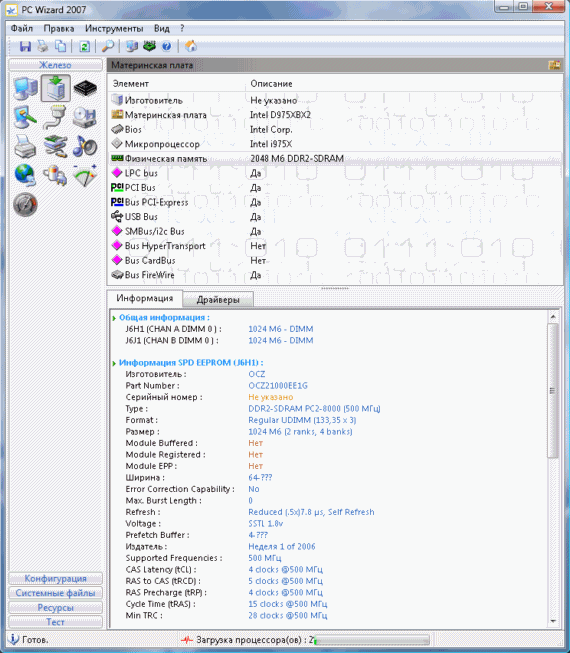
विंडो के नीचे दो टैब "सूचना" और "ड्राइवर" हैं। पहले में - दिया गया विस्तृत विवरणविशिष्टताएँ, पैरामीटर और उनके मूल्य, आदि। दूसरे में - ड्राइवरों के बारे में जानकारी जारी की जाती है। यहां सब कुछ सही नहीं है - कई घटकों के लिए, पीसी विज़ार्ड ड्राइवरों पर डेटा निर्धारित नहीं कर सका (उदाहरण के लिए, मैंने प्रिंटर, यूएसबी नियंत्रक और यहां तक कि ATI Radeon 2900XT वीडियो कार्ड के ड्राइवरों के बारे में जानकारी प्रदर्शित नहीं की) . अनुवाद में छोटी खामियाँ हैं - उदाहरण के लिए, "हार्डवेयर" में आइटम "ड्राइवर" को "ड्राइव" के रूप में अधिक सही ढंग से नामित किया जाएगा। इसके अलावा, कई अनुभाग शीर्षक अनुवाद के बिना छोड़ दिए गए थे।
वोल्टेज, तापमान और पंखे अनुभाग विशेष ध्यान देने योग्य है - इससे प्राप्त जानकारी का सारांश दिया गया है विभिन्न सेंसरसिस्टम.
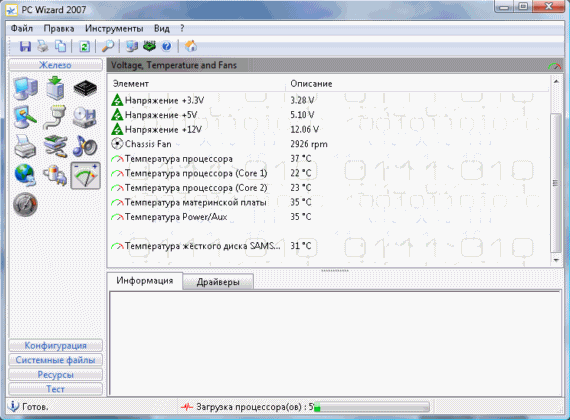
"विन्यास". इसमें ऑपरेटिंग सिस्टम (संस्करण, सीरियल नंबर, उपयोगकर्ता, आदि), वेब ब्राउज़र, नियंत्रण कक्ष, डेस्कटॉप, प्रक्रियाओं और थ्रेड्स, डायनेमिक लाइब्रेरीज़ (डिक्रिप्शन के साथ), ओएलई रिकॉर्ड, माइक्रोसॉफ्ट सॉफ़्टवेयर उत्पादों में स्थापित ट्रू टाइप फ़ॉन्ट, अपडेट के बारे में जानकारी शामिल है। किसी कारण से यह आइटम मेरे लिए खाली था, जाहिर तौर पर यह केवल सर्विस पैक के बारे में जानकारी प्रदर्शित करता है)। एक अनुभाग भी है स्थापित प्रोग्राम, स्टार्टअप अनुप्रयोगों के बारे में जानकारी, अनुप्रयोगों के साथ फ़ाइल प्रकार के संबंध, डायरेक्टएक्स घटक, सुरक्षा जानकारी, मल्टीमीडिया घटक, प्रदर्शन आँकड़े, आदि।
यह अनुभाग थोड़ा "कच्चा" है - कुछ स्थानों पर कोई डेटा नहीं है, कहीं कमियाँ हैं (मैंने "सर्दियों" का समय प्रदर्शित किया है, और सूचना पैनल में डिक्रिप्शन में - सही गर्मी का समय दर्शाया गया था)। सामान्य तौर पर, लेखक के पास अभी भी चमकाने के लिए कुछ है।
"सिस्टम फ़ाइलें". यह अनुभाग इसमें निहित जानकारी को केंद्रीय रूप से प्रदर्शित करता है सिस्टम फ़ाइलें Boot.ini, System.ini, Win.ini, आदि।
"संसाधन". व्यस्त इंटरप्ट, डायरेक्ट मेमोरी एक्सेस चैनल, I/O पोर्ट, मेमोरी संसाधनों की सूची बनाना। कुछ चीजें मेरे लिए काम नहीं आईं - एक खाली फॉर्म जारी किया गया था।
"परीक्षा". इस अनुभाग में आपके सिस्टम के लिए कई परीक्षण शामिल हैं - ताकि आप इसके प्रदर्शन का मूल्यांकन कर सकें। आप परिणामों को सहेजने (और अपग्रेड के बाद तुलना करने) की क्षमता के साथ समग्र प्रदर्शन का मूल्यांकन करने में सक्षम होंगे।
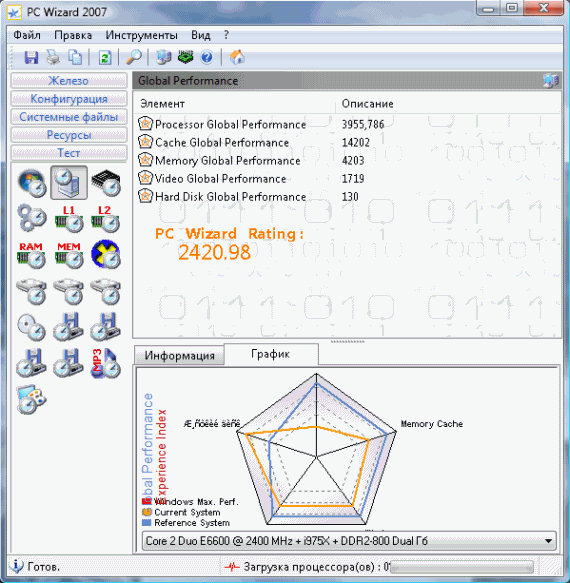
अधिकांश परीक्षण सिंथेटिक होते हैं, परिणामों में बिखराव होता है। यदि आप चाहें, तो आप अपने परिणामों की तुलना पीसी विज़ार्ड डेटाबेस में संग्रहीत डेटा से कर सकते हैं। यह उन मामलों की पहचान करने के लिए उपयोगी है जहां आपका सिस्टम ठीक से अनुकूलित नहीं है। मुझे वास्तव में अगला क्षण पसंद आया - डेटाबेस के मानकों के साथ अपने परिणामों की तुलना करते समय - आप विंडो की पारदर्शिता को समायोजित करने के लिए स्लाइडर का उपयोग करते हैं और फिर चार्ट के बारों की तुलना करने के लिए इसे परिणाम ग्राफ़ पर ओवरले करते हैं।
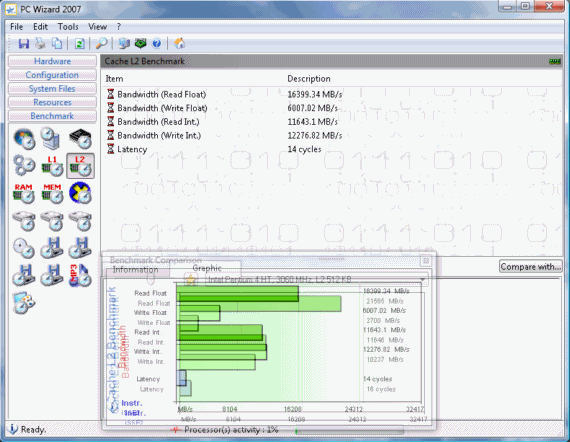
सेट में प्रोसेसर के पहले और दूसरे स्तर के कैश में पढ़ने और लिखने की गति, की गति के परीक्षण शामिल हैं हार्ड ड्राइवऔर भंडारण के लिए ऑप्टिकल डिस्क, रैंडम एक्सेस मेमोरी। यहां तक कि 3डी में एक वीडियो कार्ड प्रदर्शन परीक्षण भी है, लेकिन यह काफी आदिम है। मैं एमपी3 में संपीड़न के परीक्षण पर भी ध्यान दूंगा, लेकिन इसके लिए आपको एक ऑडियो सीडी की आवश्यकता होगी।
सारांश: पीसी विज़ार्ड 2007 के इंप्रेशन सबसे सकारात्मक हैं। यह कई कमरों वाला एक बड़ा सुंदर घर जैसा दिखता है, हालांकि, उनमें से कुछ अभी तक पूरे नहीं हुए हैं, लेकिन जो कुछ है वह प्रभावशाली है। दुर्भाग्य से, रूसी में स्थानीयकरण में कुछ खामियाँ हैं।
SIW (विंडोज़ के लिए सिस्टम जानकारी)
कार्यक्रम वेबसाइट: http://www.gtopala.com/
डेवलपर: गेब्रियल टोपाला
रोमानियाई प्रोग्रामर गेब्रियल टोपाला ने हमारी अदालत में SIW उपयोगिता (विंडोज़ के लिए सिस्टम सूचना का संक्षिप्त नाम) प्रस्तुत की है। उपयोगिता इंटरफ़ेस निम्नलिखित स्क्रीनशॉट प्रदर्शित करेगा:
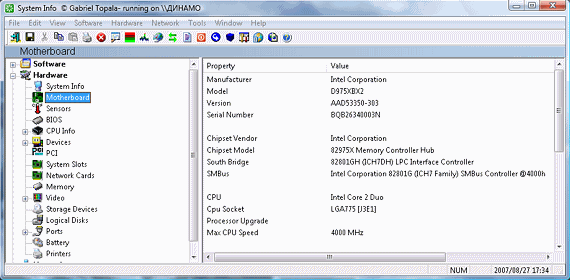
बाईं ओर उन घटकों की एक वृक्ष संरचना है जिसके लिए जानकारी जारी की जाती है। पेड़ की "जड़ें" सॉफ़्टवेयर, हार्डवेयर और नेटवर्क अनुभाग हैं। इसके अलावा, संरचना में टूल्स मेनू भी शामिल है, जिसमें ये हैं उपयोगी परिवर्धन. तो, सबसे पहले चीज़ें...
सॉफ़्टवेयर. ऑपरेटिंग सिस्टम के बारे में जानकारी (कर्नेल संस्करण, सीरियल नंबर, अंतिम बूट के बाद से ऑपरेटिंग समय, आदि); अद्यतन (माइक्रोसॉफ्ट से "पैच"); कार्यक्रमों की सूची (नाम, सटीक संस्करण, स्थापना की तारीख); अनुप्रयोग - सिस्टम और अन्य (निष्पादन योग्य फ़ाइल का नाम और आकार, विक्रेता, निर्देशिका पथ, निर्माण तिथि, विशेषताएँ, आदि); लाइसेंस (क्रम संख्या की सूची का पता चला लाइसेंस प्राप्त कार्यक्रम); क्षेत्रीय सेटिंग; अनुप्रयोगों के साथ फ़ाइल संबद्धता; सूची चल रहे अनुप्रयोग; भरी हुई गतिशील पुस्तकालयों की सूची; फ़ाइल सूची सिस्टम ड्राइवरऔर कर्नेल स्तर के ड्राइवर; विंडोज़ से लोड किए गए प्रोग्रामों की सूची; स्थापित मल्टीमीडिया कोडेक्स की सूची; ActiveX घटकों की सूची; सूची खुली फ़ाइलें(एप्लिकेशन के नाम और उन्हें खोलने वाली प्रक्रियाओं के साथ); स्वत: पूर्ण आदि से पासवर्ड की सूची।
मानक सूचना घटकों के अलावा, मैं यहां लाइसेंस प्राप्त अनुप्रयोगों के प्रदर्शित क्रमांक और ऑटोफिल फॉर्म से पासवर्ड की सूची जैसी उपयोगी चीजें नोट करूंगा - विशेष रूप से भुलक्कड़ उपयोगकर्ताओं के लिए, निश्चित रूप से (और दुर्भावनापूर्ण उद्देश्यों के लिए नहीं)।
हार्डवेयर. सिस्टम जानकारी (सूचकांक) विंडोज़ प्रदर्शनविस्टा, डिस्क स्थान, भौतिक रैम और इसकी लोडिंग, वर्चुअल मेमोरी, स्वैप फ़ाइल आकार, रजिस्ट्री आकार, आदि); मदरबोर्ड (निर्माता, मॉडल, संस्करण, सीरियल नंबर, चिपसेट, बोर्ड पर डिवाइस, मेमोरी स्लॉट, आदि); सेंसर (प्रोसेसर कोर के तापमान और हार्ड ड्राइव के तापमान के बारे में जानकारी); BIOS (संस्करण, रिलीज़ दिनांक, डेवलपर, आकार और विनिर्देश); प्रोसेसर के बारे में जानकारी (नाम, कोड नाम, प्रक्रिया प्रौद्योगिकी, प्लेटफ़ॉर्म, आवृत्ति, गुणक, कैश, निर्देश, आदि); डिवाइस (सैद्धांतिक रूप से, यह अनुभाग व्यावहारिक रूप से डिस्पैचर से जानकारी लाता है विंडोज़ उपकरण, जो समान रूप से संरचित भी है); पीसीआई (इस बस का उपयोग करने वाले उपकरणों के बारे में जानकारी); सिस्टम स्लॉट; संचार अनुकूलक(नाम, निर्माता, गति, मैक पता, पैरामीटर स्थापित कनेक्शन); मेमोरी (स्थापित मेमोरी मॉड्यूल के बारे में जानकारी - प्रकार, आवृत्ति, मात्रा, डेटा स्थानांतरण दर, त्रुटि सुधार, आदि); वीडियो (वीडियो कार्ड, मॉनिटर, समर्थित रिज़ॉल्यूशन पर जानकारी, डायरेक्टएक्स संस्करण); ड्राइव (हार्ड ड्राइव, ऑप्टिकल ड्राइव, हटाने योग्य यूएसबी ड्राइव, आदि पर व्यापक जानकारी); लॉजिकल ड्राइव (साझा स्थान, खाली स्थान, प्रकार फाइल सिस्टम, डिवाइस प्रकार, बस, आदि); पोर्ट (सीरियल और समानांतर, यूएसबी, मॉडेम); बैटरी (लैपटॉप के मामले में); प्रिंटर (सिस्टम में स्थापित प्रिंटर, नाम, विशेषताएँ, क्षमताएँ, पोर्ट कनेक्शन, आदि)।
मेरे मामले में, सेंसर से जानकारी उतनी पूर्ण नहीं है जितनी हम चाहेंगे - उदाहरण के लिए, कोई प्रोसेसर तापमान नहीं था (इसके बजाय, दो कोर में से प्रत्येक का तापमान अलग से इंगित किया गया था, और किसी कारण से यह निकला कमरे के तापमान से पाँच डिग्री कम होना), और कोई कूलर स्पीड प्रोसेसर भी नहीं था। मैं वीडियो कार्ड पर जानकारी के प्रदर्शन में एक खामी भी नोट करता हूं - यह कच्चे, बिना स्वरूपित (अधिक पठनीयता के लिए) रूप में जारी किया जाता है। वैसे ये कोई अकेला मामला नहीं है.
नेटवर्क. नेटवर्क जानकारी (कंप्यूटर का नाम, काम करने वाला समहू, सॉकेट संस्करण, आईपी पता, डीएनएस सर्वर, आदि। - "ipconfig /all" कमांड द्वारा दी गई जानकारी के समान); अतिरिक्त जानकारी (बाहरी आईपी, देश, स्थान का देशांतर और अक्षांश, इंटरनेट प्रदाता, चल रहे सर्वर, नेटबीआईओएस जानकारी, आदि); नेटवर्क वातावरण खोजें; खुले बंदरगाह(प्रोटोकॉल, एप्लिकेशन, राज्य, स्थानीय और दूरस्थ पता, विवरण); सामान्य पहुंच("स्थानीय संसाधन" आपके द्वारा साझा किए गए); दूरस्थ कनेक्शन, नेटवर्क (स्थानीय नेटवर्क के नेटवर्क संसाधनों की खोज)।
मुझे यह अनुभाग पसंद आया, विशेषकर " अतिरिक्त जानकारी", जिसके लिए, वैसे, आपको बाहरी नेटवर्क संसाधनों से जुड़ने की आवश्यकता है।
उपयोगी उपकरण
एसआईडब्ल्यू में कई शामिल हैं उपयोगी उपयोगिताएँजिनमें से कुछ पर हम इस अनुभाग में चर्चा करेंगे।
मैक पता परिवर्तन.
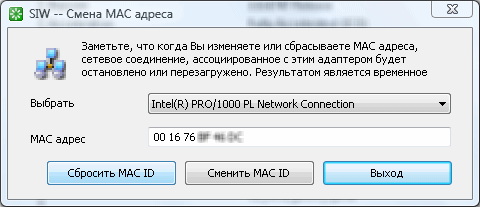
दरअसल, यह आपको मैक एड्रेस बदलने की अनुमति देता है। सावधानी से उपयोग करें - यदि इंटरनेट प्रदाता के साथ आपका प्राधिकरण भी मैक पते से जुड़ा हुआ है, तो आप समस्याओं में पड़ जाएंगे।
यूरेका!
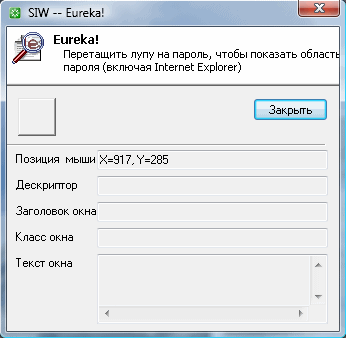
यह मॉड्यूल आपको "तारांकन" के पीछे छिपे पासवर्ड को प्रदर्शित करने की अनुमति देता है - उदाहरण के लिए, पासवर्ड स्वत: पूर्ण या मेल क्लाइंट के साथ खाता फ़ील्ड में। मेरे मामले में (विंडोज विस्टा), मॉड्यूल मेल क्लाइंट में तारांकन के पीछे के पासवर्ड या स्वत: पूर्ण फॉर्म में पासवर्ड का पता नहीं लगा सका। इंटरनेट एक्सप्लोरर- जाहिरा तौर पर, यूरेका! Windows XP के अंतर्गत अधिकतम कार्य करता है.
पासवर्ड क्रैक करना. यह मॉड्यूल आपको विंडोज़ 9x ऑपरेटिंग सिस्टम के मामले में .PWL फ़ाइलों से जानकारी निकालने की अनुमति देता है।
प्रसार यातायात.
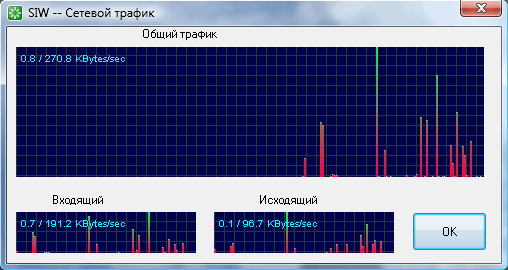
एक सरल मॉड्यूल जो नेटवर्क कनेक्शन गतिविधि का ग्राफ प्रदर्शित करता है। यह पहुंच की वास्तविक गति निर्धारित करने या संदिग्ध नेटवर्क गतिविधि की निगरानी के लिए उपयोगी हो सकता है।
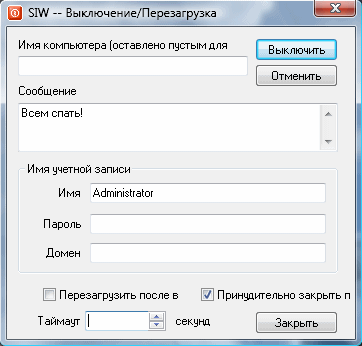
आपको एक निश्चित समय (सेकेंड में) के बाद कंप्यूटर को बंद करने या पुनरारंभ करने (एप्लिकेशन को जबरन बंद करने के साथ) की अनुमति देता है। यह अन्य उपयोगकर्ताओं (मुख्य रूप से बच्चों) के कंप्यूटर पर बिताए गए समय को सीमित करने के लिए उपयोगी हो सकता है - बशर्ते, कि आपके पास BIOS में एक पासवर्ड सेट हो।
सारांश: एक अच्छी उपयोगिता, एक ठोस चार का हकदार है, लेकिन कई क्षेत्रों में सुधार की जरूरत है। सबसे पहले दिलचस्प अतिरिक्त उपकरणरचना में सम्मिलित है।
कार्यक्रम वेबसाइट: http://www.alexnolan.net/software/sysspec.htm
डेवलपर: एलेक्स नोलन
एप्लिकेशन एक एकल निष्पादन योग्य फ़ाइल है, और यह तुरंत मेरी सहानुभूति जीत लेती है। आगे कैसा होगा? और फिर - स्टार्टअप पर हमारे सामने इस प्रकार का एक इंटरफ़ेस खुलता है:
![]()
यह जानकारी विंडो आधार विंडो है, और इंटरफ़ेस डिस्प्ले हमेशा इस पर लौटता है। आप ग्राफिकल टूलबार और ड्रॉप-डाउन टेक्स्ट मेनू दोनों से घटकों तक पहुंच सकते हैं। ग्राफिक पैनल के मामले में - कुछ बटनों तक पहुंच होती है अतिरिक्त सुविधाओं- दाईं ओर काले तीरों पर क्लिक करने पर ड्रॉप-डाउन आइकन के माध्यम से।
आइए प्रस्तुत "सूचना बटन" पर गौर करें। वैसे, उन पर क्लिक करने पर प्रदर्शित होने वाली प्रत्येक विंडो में जानकारी अपडेट करने और उसे प्रिंट करने के लिए बिंदु होते हैं, जो कुछ मामलों में सुविधाजनक हो सकता है।
निजी. कंप्यूटर मालिक; ऑपरेटिंग सिस्टम बिल्ड नंबर; अंतिम बूट के बाद से सिस्टम अपटाइम; डिफ़ॉल्ट प्रिंटर; ऑपरेटिंग सिस्टम लाइसेंस क्रमांक; .NET फ्रेमवर्क लाइब्रेरीज़ का संस्करण; वगैरह।
मुझे कहना होगा कि कुछ फ़ील्ड मेरे लिए नहीं भरे गए थे - उदाहरण के लिए, हार्ड डिस्क की क्रम संख्या, मूल इंस्टॉलेशन पथ, आदि।
याद. रैम की भौतिक मात्रा और उपलब्ध (मुक्त) वॉल्यूम; पेजिंग फ़ाइल का आकार और उसकी उपलब्ध मात्रा; आभासी स्मृति आकार; चैनल की चौड़ाई; आवृत्ति, आदि
दिखाना. प्रदर्शन जानकारी - एडाप्टर का नाम, चिपसेट, ऑनबोर्ड रैम, ग्राफिक्स रिज़ॉल्यूशन, फ़ॉन्ट जानकारी।
किसी कारण से, इस मॉड्यूल की उपयोगिता ने मेरे वीडियो कार्ड ATI Radeon 2900XT को नहीं पहचाना।
गाड़ी चलाना. डिस्क का नाम; फ़ाइल सिस्टम प्रकार; वॉल्यूम क्रमांक; आकार और मुक्त मात्रा; सेक्टर में बाइट्स की संख्या और क्लस्टर में सेक्टरों की संख्या; समूहों की कुल संख्या और मुक्त समूहों की संख्या; सिस्टम के "झंडे"; S.M.A.R.T. क्षेत्र से जानकारी।
एक मेनू आइटम सीडी/डीवीडी सूचना भी है - ऑप्टिकल ड्राइव (निर्माता; मॉडल; फर्मवेयर संस्करण; विवरण; ड्राइव अक्षर; स्थिति; पढ़ने और लिखने के विकल्पों की सूची) के बारे में जानकारी प्रदर्शित करता है।
CPU. प्रोसेसर का नाम; परिवार; निर्माता; क्रमिक संख्या; आवृत्ति; वोल्टेज; दूसरे स्तर का कैश आकार; क्षमताएं और कमांड सेट, आदि।
मैं उस आवृत्ति को निर्धारित नहीं कर सका जिस पर दूसरे स्तर का कैश संचालित होता है। सीपीयू बटन, जब "विस्तारित" होता है, एक और विकल्प देता है - सीपीयू संसाधनों को लोड करने के शेड्यूल के साथ एक छोटी विंडो का आउटपुट।
इंटरनेट. इंटरनेट कनेक्शन की स्थिति; पृष्ठ आरंभ करेंइंटरनेट एक्सप्लोरर में; फ़ाइलें सहेजने के लिए डिफ़ॉल्ट निर्देशिका; हाल ही में देखी गई साइटों की सूची; ब्राउज़र सेटिंग्स में कुछ झंडे।
थोड़ा अव्यवस्थित खंड, जिसमें मैंने खोज बार आइटम में Google से स्थापित खोज बार का निर्धारण नहीं किया।
कार्यक्रमों. इंस्टॉल किए गए प्रोग्रामों की एक सूची प्रदर्शित की जाती है, जो विंडोज़ एक्सपी (या विंडोज़ विस्टा में प्रोग्राम्स और फीचर्स) में प्रोग्राम जोड़ें/निकालें विंडो से थोड़ी अधिक उन्नत है। प्रोग्राम का नाम, संस्करण, निर्माता की वेबसाइट, तकनीकी सहायता फोन नंबर, डिस्क पर इंस्टॉलेशन स्थान, इंस्टॉलेशन स्रोत, विक्रेता, रीडमी फ़ाइल पथ, अनइंस्टॉलर फ़ाइल पथ, आदि। अलग से, मैं वेबसाइट बटन और रंगीन डिलीट एंट्री बटन का उपयोग करके एप्लिकेशन निर्माता की वेबसाइट पर तुरंत जाने की क्षमता पर ध्यान देता हूं, जो आपको इंस्टॉल किए गए प्रोग्रामों की प्रदर्शित सूची से एक अनावश्यक प्रविष्टि को हटाने की अनुमति देता है (यह विफलताओं के मामले में उपयोगी है) जिसके कारण प्रोग्राम को पूरी तरह हटाने के बाद उसके बारे में जानकारी छोड़ दी जाती है)।
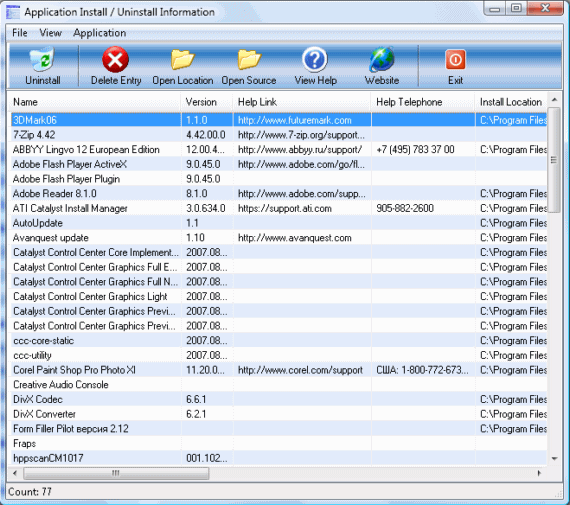
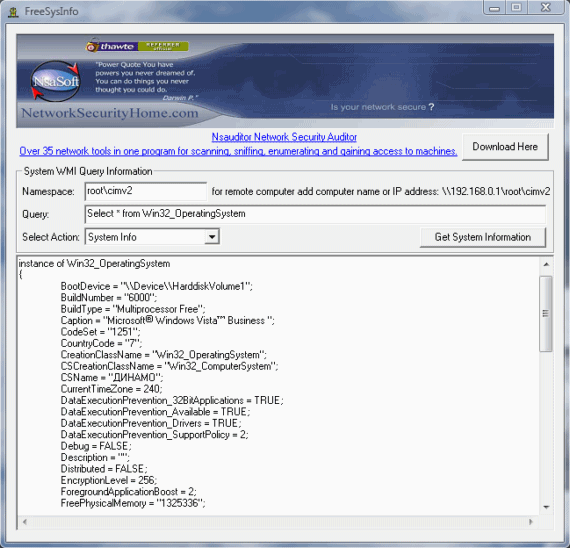
एक साधारण उपयोगकर्ता डर जाएगा, लेकिन जला दिया जाएगा सिस्टम प्रशासकपानी में मछली की तरह महसूस करें. उपयोगिता निम्नलिखित श्रेणियों पर जानकारी प्रदान करती है: एनडीआईएस जानकारी, सिस्टम जानकारी, सिस्टम खाते, उपयोगकर्ता खाते, शेयर जानकारी, नेटवर्क कनेक्शन, नेटवर्क एडाप्टर, एडाप्टर कॉन्फ़िगरेशन, सिस्टम प्रक्रियाएं, कंप्यूटर सिस्टम, डिस्प्ले जानकारी, सिस्टम सेटिंग्स, सिस्टम सेवाएं, सिस्टम डिवाइस , लॉजिकल डिस्क, सीरियल जानकारी, प्रॉक्सी सेटिंग्स।
सामान्य तौर पर, कच्चे रूप में सूचना जारी करने के बावजूद, आप अभी भी अपने फायदे पा सकते हैं - जारी की गई जानकारी (विशेष रूप से, उपयोगी जानकारीऑपरेटिंग सिस्टम या डिवाइस ड्राइवर्स की कुछ सेटिंग्स के बारे में) बहुत दिलचस्प है। मेरी उपयोगिता के बारे में जानकारी नहीं दे सका नेटवर्क कनेक्शन(संभवतः Windows Vista के साथ अपूर्ण संगतता के कारण)।
सारांश: फिर भी, यह स्पष्ट है कि FreeSysInfo एक "टुकड़ा" है जो जटिल नेटवर्क ऑडिट पैकेज का हिस्सा है। यहां हम अंतिम उपयोगकर्ता के प्रति न्यूनतम मित्रता और कच्ची जानकारी जारी करने को देखते हैं। पिछले विषयों में आवश्यक डेटा था - वे तुरंत दृष्टि में थे, लेकिन यहां आपको प्रदर्शित सूची के माध्यम से खंगालना होगा तकनीकी जानकारीऔर ढूंढें आवश्यक जानकारी, इसके अलावा, "कच्चा" (उदाहरण के लिए, "देश" फ़ील्ड में आप रूस नहीं, बल्कि "कोड 7" देखेंगे, कोड द्वारा स्वयं को खोजें, आदि)। सामान्य तौर पर, प्रोजेक्ट के लक्षित दर्शक उन्नत उपयोगकर्ता और सिस्टम प्रशासक हैं।
कार्यक्रम वेबसाइट: http://www.xtort.net/xtort-software/xpsyspad/
डेवलपर: केनी हेइम्बच (xtort.net)
वितरण में केवल 800 केबी से कम समय लगता है और डाउनलोड करने के बाद इंस्टॉलेशन की आवश्यकता होती है। समीक्षा में XP Syspad उपयोगिता का संस्करण 7.9 शामिल था। इंस्टालेशन के बाद हमारे सामने निम्न विंडो आती है, जो वास्तव में चल रही प्रक्रियाओं की जानकारी के साथ टास्क मैनेजर विंडो को कॉपी करती है:
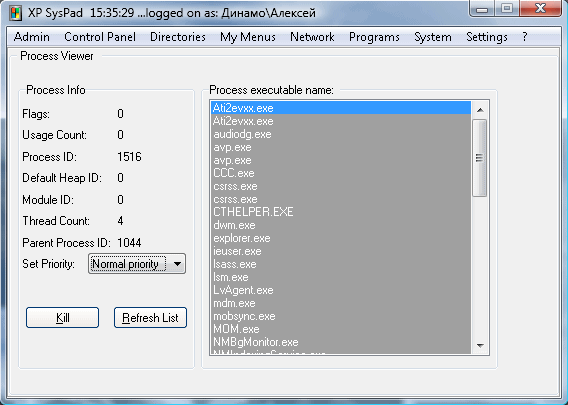
इसके अलावा, नेविगेशन मेनू कमांड की सूचियों के शीर्षकों द्वारा किया जाता है: व्यवस्थापक, नियंत्रण कक्ष, निर्देशिकाएँ, मेरा मेनू, नेटवर्क, प्रोग्राम, सिस्टम, सेटिंग्स, सहायता।
मैं इन श्रेणियों की सभी सामग्रियों को सूचीबद्ध नहीं करूंगा, मैं केवल यह कहूंगा कि फिर से हमें एक ऐसी स्थिति का सामना करना पड़ रहा है जहां डेवलपर ने साइकिल का आविष्कार नहीं किया, लेकिन बस कई घटकों, सूचना मॉड्यूल और ऑपरेटिंग सिस्टम कॉन्फ़िगरेशन टूल के लिंक रखने का निर्णय लिया। एक उपयोगिता का इंटरफ़ेस. विंडोज़ सिस्टम. साथ ही, यह तथ्य भी महत्वपूर्ण है कि XP Syspad सिस्टम ट्रे में "फोल्ड" हो जाता है और किसी भी क्षण वहां से उपलब्ध होता है।
आप क्षेत्रीय सेटिंग्स लॉन्च कर सकते हैं, उपयोगकर्ता खाते देख सकते हैं, नियंत्रण कक्ष आइटम में गहराई से जा सकते हैं, आमतौर पर पहुंचने में मुश्किल (फ़ोल्डरों की एक बड़ी सूची पर नज़दीकी नज़र के साथ कुछ माउस क्लिक में पढ़ें) निर्देशिकाओं और मेनू आइटमों पर तुरंत नेविगेट कर सकते हैं, वेब ब्राउज़र कैश साफ़ करें, देखें पता पुस्तिका मेल क्लाइंट, एक आईपी पता प्राप्त करें, कैलकुलेटर को कॉल करें, सीडी-रोम या डीवीडी-रोम ट्रे खोलें/बंद करें, फ्लॉपी डिस्क की प्रतिलिपि बनाएं, सूची बनाएं स्थापित ड्राइवर, वगैरह। यह सिर्फ हिमशैल का सिरा है - कुल मिलाकर, उपयोगिता ऑपरेटिंग सिस्टम के लगभग दो सौ नियमित कार्यों तक केंद्रीकृत पहुंच प्रदान करती है।
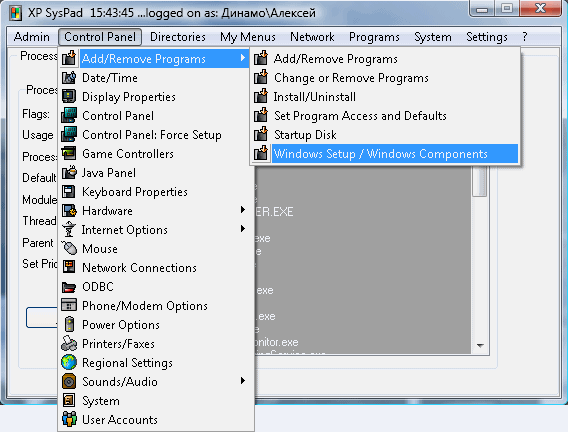
इसमें कुछ अच्छी छोटी चीजें भी हैं, जैसे आईपी एड्रेस, विंडोज और ऑफिस सीरियल नंबर प्रदर्शित करने की क्षमता, इत्यादि।
दुर्भाग्य से, सिस्टम के हार्डवेयर के बारे में जानकारी उत्साहजनक नहीं है - उदाहरण के लिए, प्रोसेसर के बारे में डेटा इस तरह दिखता है:
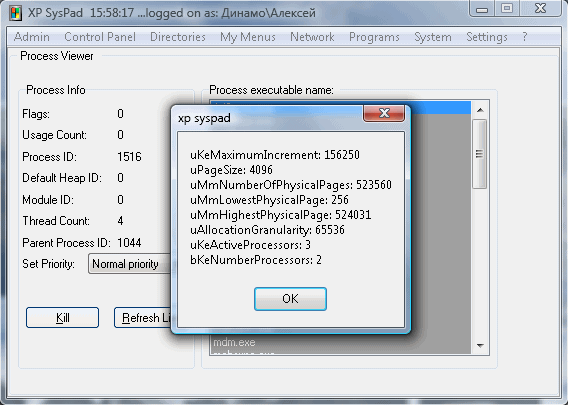
बहुत अधिक मैत्रीपूर्ण और जानकारीपूर्ण नहीं है, है ना? कुछ मेनू आइटम काम नहीं करते हैं (Windows Vista के साथ कुछ असंगतता स्पष्ट है, जिसके तहत काम करते समय मेरा XP Syspad काफ़ी "धीमा हो गया"), इसलिए यदि मैं इस उत्पाद की अनुशंसा करता हूं, तो सबसे पहले - विंडोज़ उपयोगकर्ता XP, वास्तव में, उपयोगिता का नाम ही इसके बारे में चेतावनी देता है।
सारांश: XP Syspad विंडोज ऑपरेटिंग सिस्टम के घटकों, सूचना मॉड्यूल और सेटिंग्स तक केंद्रीकृत पहुंच प्रदान करता है, सिस्टम ट्रे में "बैठ जाओ" आइकन। हार्डवेयर घटकों के बारे में पूर्ण और व्यापक जानकारी जारी नहीं की गई है। XP Syspad कुछ सिस्टम जानकारी प्रदर्शित करने की क्षमता वाला एक कॉन्फ़िगरेशन टूल है।
निष्कर्ष
मुझे यकीन है कि कई पाठक प्रस्तुत उपयोगिताओं की सूची में कुछ और जोड़ सकते हैं (और कुछ उत्साही सामान्य तौर पर कुछ दर्जन जोड़ सकते हैं)। इंटरनेट पर इस प्रकार के ऑफ़र - एक संपूर्ण रसातल। मैंने इन पांच कार्यक्रमों को सिर्फ इसलिए चुना क्योंकि उन्होंने अलग-अलग समय पर मेरा ध्यान आकर्षित किया और आगे के अध्ययन के लिए अलग रखा गया।
बिना किसी संदेह के, मुझे पीसी विज़ार्ड 2007 सबसे अधिक पसंद आया, और इस कार्यक्रम के निर्माता का पेशेवर स्तर बेहद सम्मानजनक प्रतिक्रिया का कारण बनता है। हां, कुछ को पूरा करने की जरूरत है, "कंघी", अंतिम रूप दिया जाना चाहिए, लेकिन यह सब मुख्य रूप से छोटी चीजों से संबंधित है।
विंडोज़ के लिए सिस्टम सूचना भी बहुत अच्छी है, हालाँकि यह स्पष्ट है कि पीसी विज़ार्ड 2007 अधिक दिलचस्प लगता है। दूसरी ओर, एसआईडब्ल्यू में अतिरिक्त उपयोगी घटक हैं (पीसी विज़ार्ड 2007 में, अतिरिक्त परीक्षण अधिकतर दिलचस्प होते हैं) जैसे मैक पता बदलना, कंप्यूटर बंद करने के लिए टाइमर इत्यादि।
बाकी प्रतिभागी या तो विशिष्ट हैं, या औसत दर्जे के हैं, या थोड़े विषय से हटकर अनुप्रयोग हैं जिन्हें मैं बिना किसी अपवाद के सभी उपयोगकर्ताओं को अनुशंसित नहीं कर सकता।
उपयोगी उपयोगिताओं की अतिरिक्त सूची
मुझे आशा है कि इस लेख का "जीवन" लंबा रहेगा। इस अंतिम खंड में, विशेष रूप से बड़े अक्षरों में, मैं उन उपयोगिताओं को इंगित करूंगा जो वर्तमान जांच प्रतिभागियों की कार्यक्षमता के समान हैं।
अभ्यर्थी मेरे पते पर भेजें ईमेल, या हमारे सम्मेलन में उनके बारे में बात करें।
मैं इस लेख को ताजा पाए गए नमूनों के साथ पूरक करने का भी प्रयास करूंगा। तो चलो शुरू हो जाओ...
लैंसवीपर
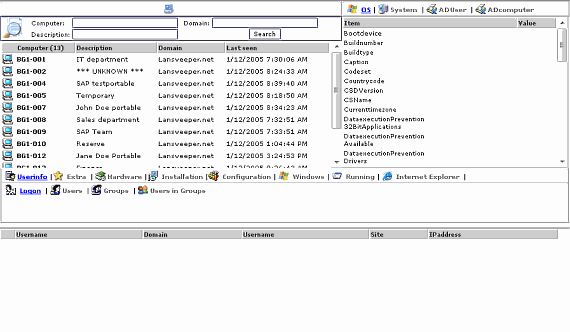
कार्यक्रम वेबसाइट: http://www.lansweeper.com/
डेवलपर: गीर्ट मोरनॉट




